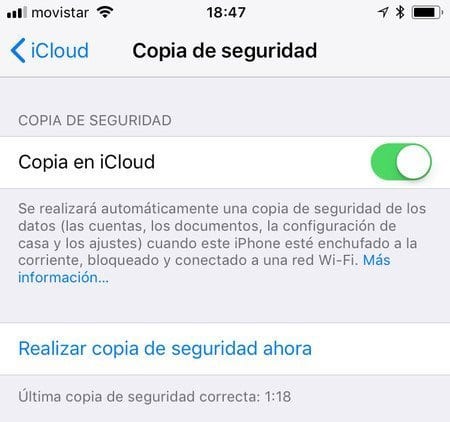För några veckor sedan berättade vi hur du kan återställa bilder som raderats från Android. Men hur är det med dem som har en iPhone eller iPad? Vi är många och det är därför vi också berättar hur återställa raderade bilder från iOS steg för steg
Hur återställer jag bilder raderade från iOS?
En av de vanligaste formerna av Återställa raderade bilder från iPhone eller iPad är att gå till mappen “Du har precis raderat”. Detta hittas i Album och på enheter med iOS 8 eller högre.
I den ser du alla bilder och videor som har raderats under de senaste 30 dagarna. Du kan återställa den genom att klicka på alternativet “Återställ” när du öppnar en av dessa filer. Tänk på att om du inte har bråttom kan du förlora dem permanent. Men oroa dig inte, i vissa av dem kommer en ikon att visas
I den här mappen kommer vi att se foton som raderades förra månaden och kan återställas genom att klicka på menyn «Återställ» som visas när du öppnar bilder värd i detta album. Om du inser det kommer några av dem att visas med en ikon som indikerar att fotot definitivt kommer att försvinna under de kommande tre dagarna.
Återställ dina foton från iCloud eller iTunes
Apple molnlagringssystem, icloud, har funktionen att återställa alla multimediafiler. Men för att dra nytta av den här funktionen måste du aktivera en tidigare säkerhetskopia för att återställa foton som raderats från iOS.
Ta din iPhone eller iOS och ange Inställningar – iCloud – Lagring. Välj här Säkerhetskopiera nu. Läs härifrån noggrant. Välj Återställ från ett alternativ för säkerhetskopiering.
Men se upp!
Om du fortsätter att återställa raderas allt innehåll som för närvarande på din enhet, inklusive program, för att återställa den senaste sparade säkerhetskopian. Med det kommer du att återställa de foton du har vid den tiden, men du kommer att förlora de installerade applikationerna och fotona som tagits efter att du har utfört en säkerhetskopia.
För att undvika detta gör du en lista med program som du måste installera efter att du har återställt en säkerhetskopia och lagrat rullningsfoton i externt minne eller hårddisk.
Du kan också återställa raderade foton från iPhone eller iPad återställer enheten genom en säkerhetskopia som är lagrad på iTunes. Liksom iCloud kräver denna formel att du tidigare har synkroniserats med en bärbar dator eller dator för återställning.
Efter anslutning med iTunes, för att återställa raderade foton och sedan lämna enheten som innan du utför denna process, välj alternativet Återställ från en säkerhetskopia.
Den sista lösningen: Rescue Data4
Vi håller ett ess i ärmet. Om inget av dessa alternativ fungerar för dig, okej eftersom du inte har gjort det ICloud säkerhetskopiering eller i iTunes kan du fortfarande återställa raderade bilder med hjälp av tredjepartsapplikationer. Naturligtvis är detta den dyraste lösningen av alla.
En applikation som rekommenderas av våra ComputerHoy-kollegor är Räddningsdata4, som du kan köpa och ladda ner från internet från en officiell webbplats för utvecklare / utvecklare för $ 99.
Detta är en pålitlig och säker programvara som inte bara används av privata användare utan av företag över hela världen. Den skannar och återställer alla filer du behöver från hårddisken och minnet.
Källa: Dagens datorer
Möt de senaste nyheterna från teknologiens värld, gå med i Club Tech påTwitter – Facebook – Telegram